Google chrome浏览器设置js断点调试的方法
时间:2023-12-05 11:16:01作者:极光下载站人气:242
谷歌浏览器是平常使用非常频繁的一款浏览器,大家对于这款浏览器的体验感是十分不错的,大家常常通过该浏览器进行访问内容,其中访问的网页一般都是没有广告弹出的,因此受到小伙伴们的喜欢,其中有的小伙伴想要对该浏览器中的js进行断点调试操作,那么怎么进行操作呢,你可以进入开发工具检查页面中找到js文件进行双击即可设置断点进行调试,下方是关于如何使用Google chrome浏览器设置断点调试的具体操作方法,如果你需要的情况下可以看看方法教程,希望对大家有所帮助。
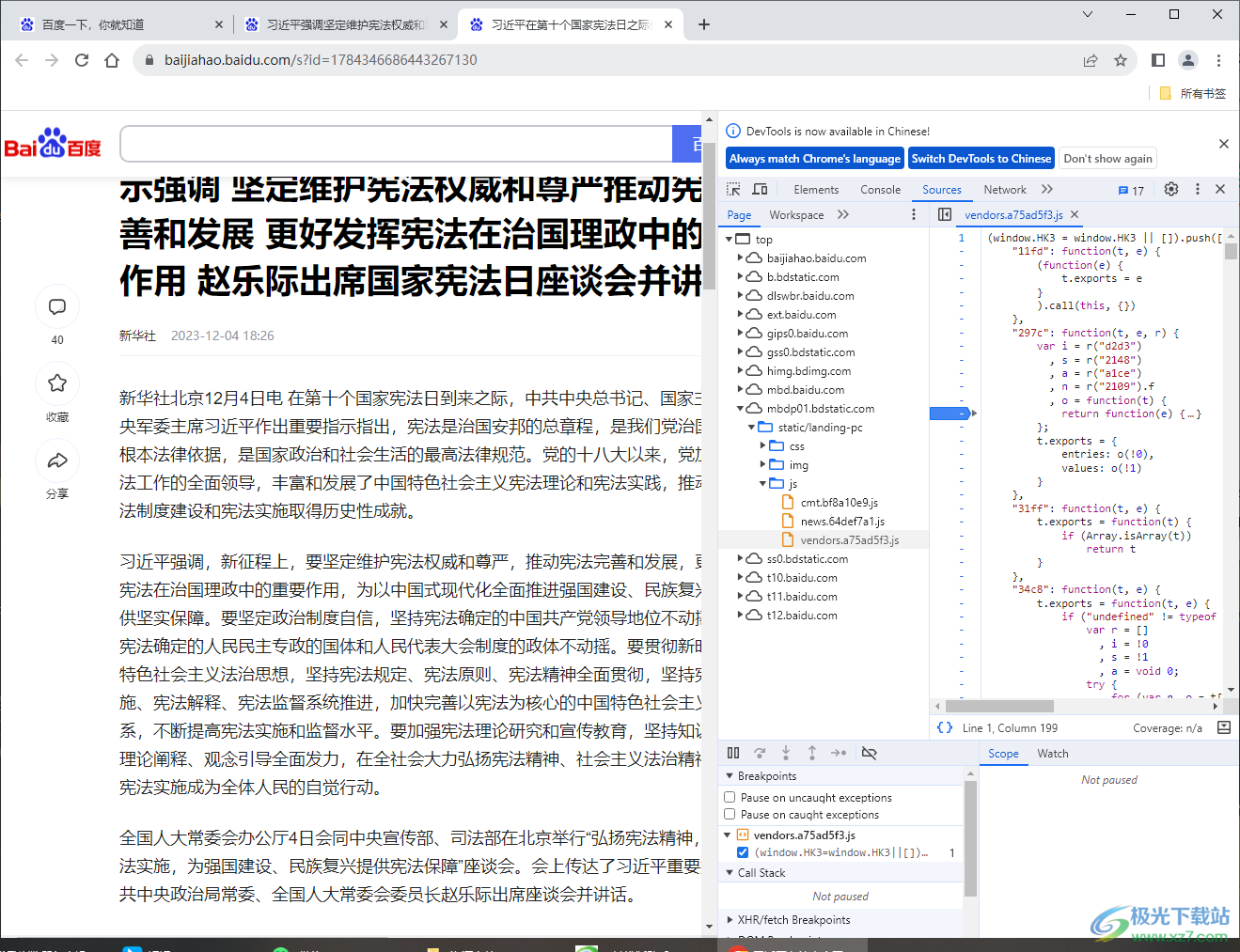
方法步骤
1.首先,我们需要打开一篇需要进行调试的网页。
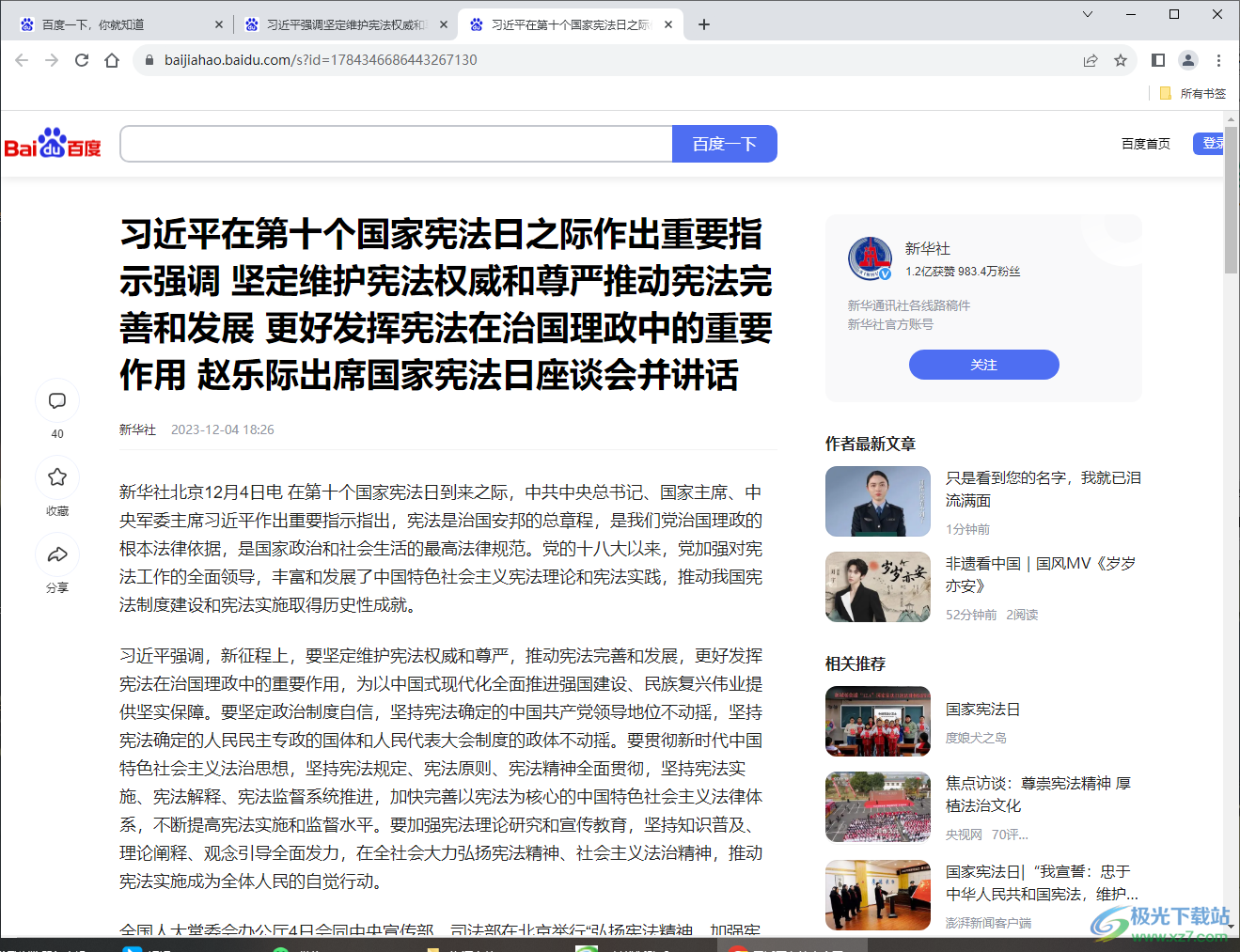
2.之后直接在该网页面中进行右键点击,选择菜单选项里面的【检查】选项,将该选项进行鼠标点击进入。
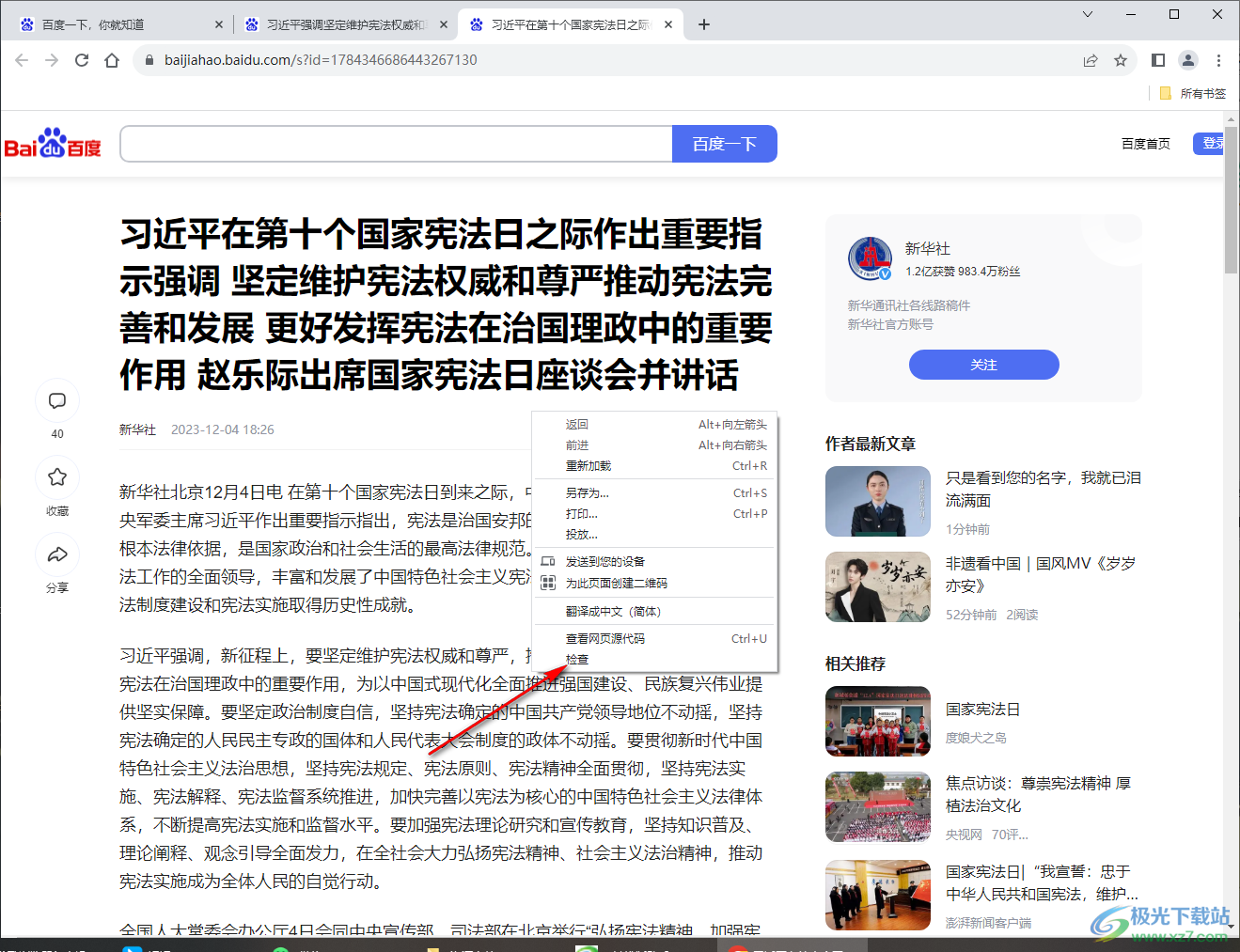
3.这时,在页面右侧的位置将【sources】选项卡进行点击,之后在下方将【page】进行点击,即可弹出相关的选项出来。
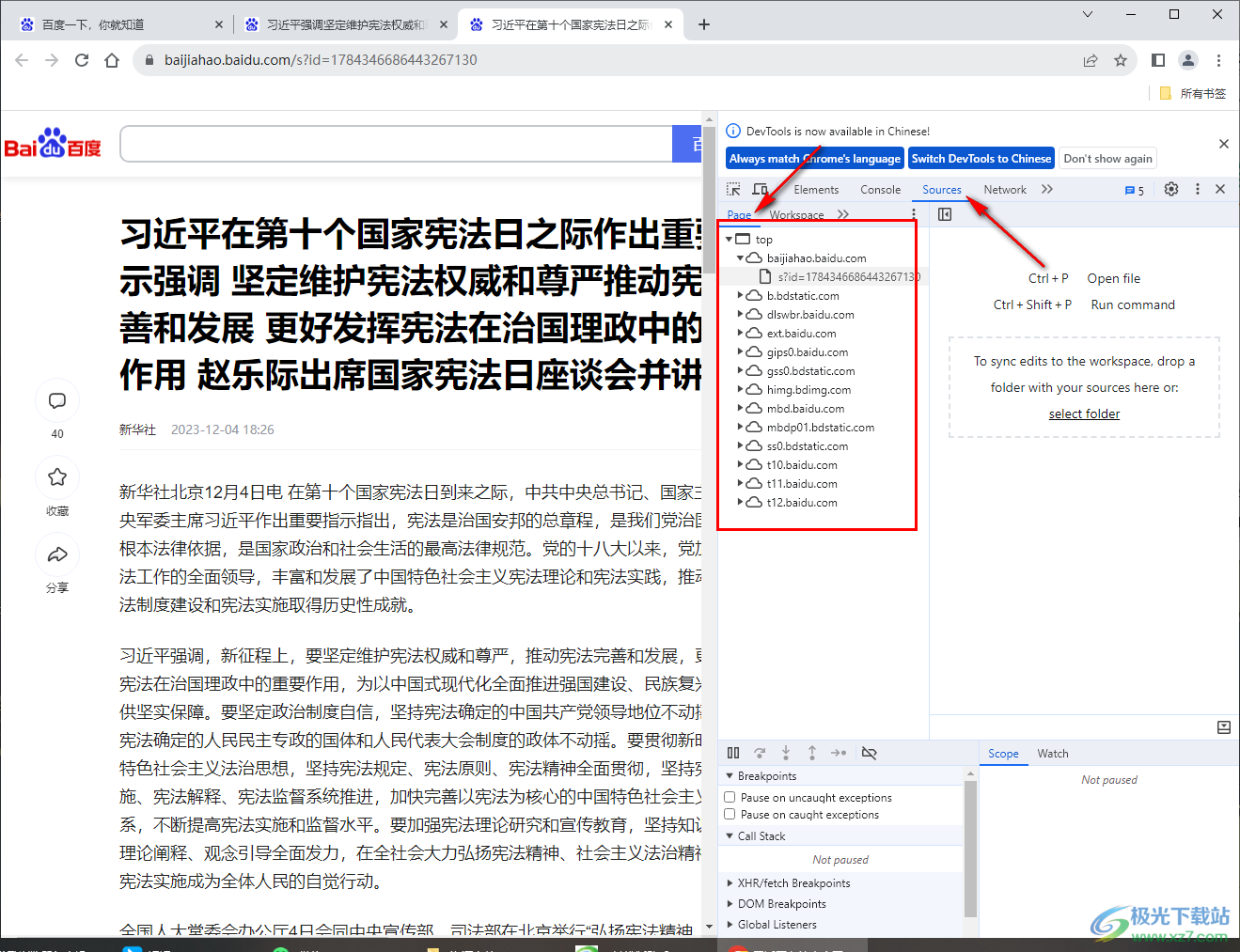
4.在左侧的位置,我们需要找到自己想要进行调试的js文件,将其进行鼠标左键双击一下。
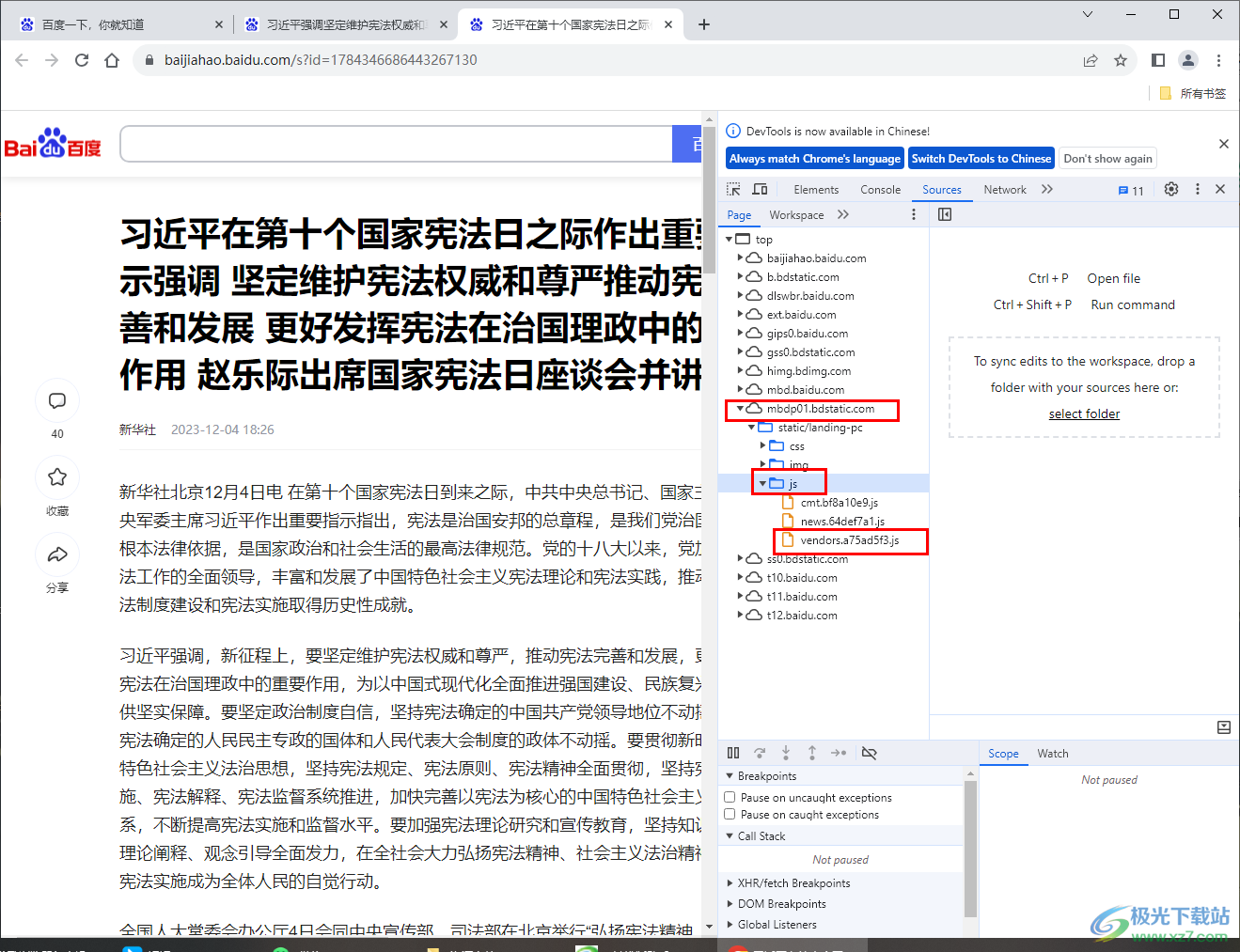
5.随后,在右侧的代码编辑的位置找到需要断点调试的行号,直接用鼠标左键进行点击就可以显示了,如图所示。
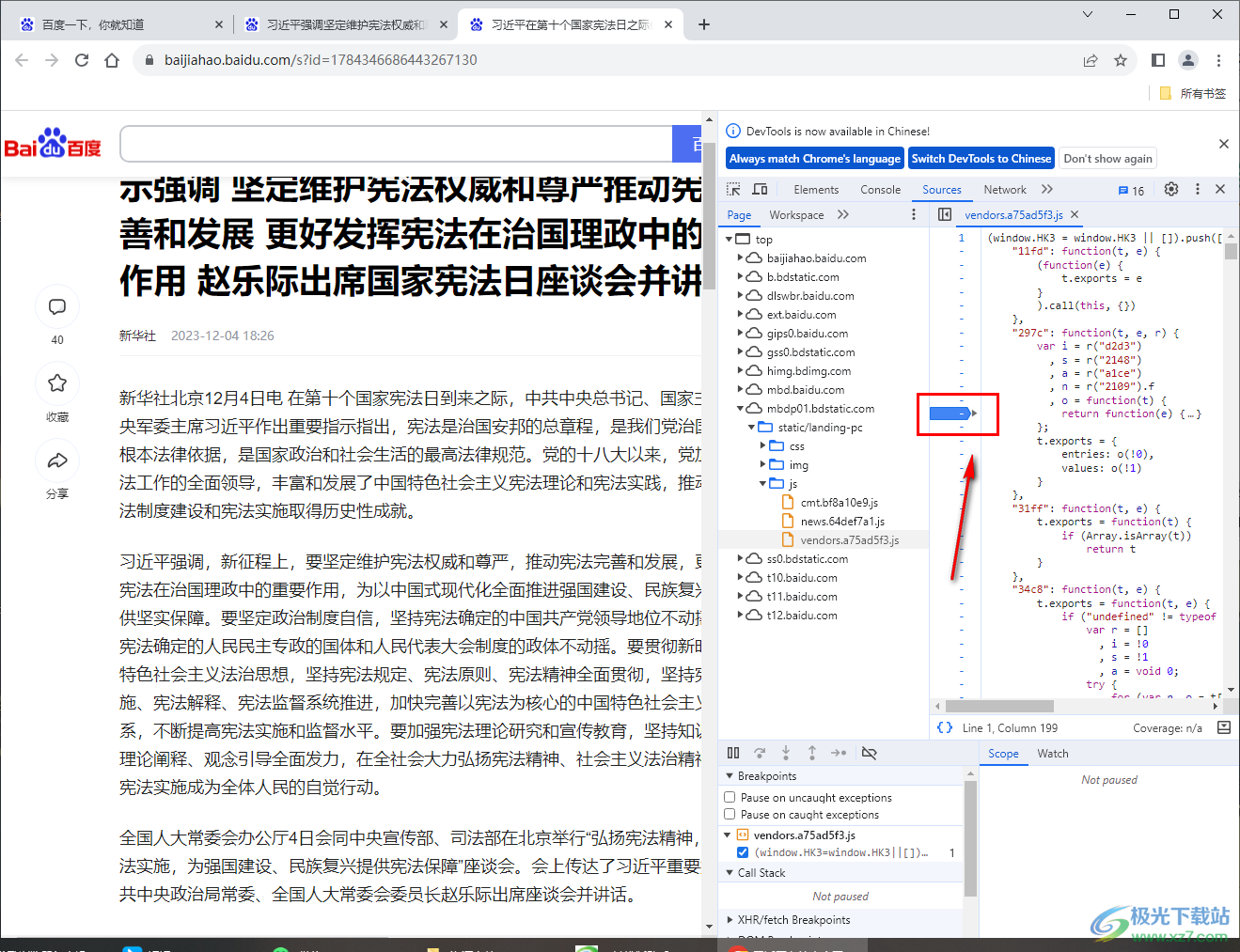
以上就是关于如何使用谷歌浏览器进行断点调试的具体操作方法,有的小伙伴在使用该浏览器的过程中,想要对其中的js文件进行断点调试操作,那么就可以通过进入到检查的页面中进行相应的操作即可,感兴趣的话可以操作试试。
相关推荐
相关下载
热门阅览
- 1百度网盘分享密码暴力破解方法,怎么破解百度网盘加密链接
- 2keyshot6破解安装步骤-keyshot6破解安装教程
- 3apktool手机版使用教程-apktool使用方法
- 4mac版steam怎么设置中文 steam mac版设置中文教程
- 5抖音推荐怎么设置页面?抖音推荐界面重新设置教程
- 6电脑怎么开启VT 如何开启VT的详细教程!
- 7掌上英雄联盟怎么注销账号?掌上英雄联盟怎么退出登录
- 8rar文件怎么打开?如何打开rar格式文件
- 9掌上wegame怎么查别人战绩?掌上wegame怎么看别人英雄联盟战绩
- 10qq邮箱格式怎么写?qq邮箱格式是什么样的以及注册英文邮箱的方法
- 11怎么安装会声会影x7?会声会影x7安装教程
- 12Word文档中轻松实现两行对齐?word文档两行文字怎么对齐?

网友评论